电子工业版(2014)第一册 第二单元 制作古诗词集锦 单元小结 教案
文档属性
| 名称 | 电子工业版(2014)第一册 第二单元 制作古诗词集锦 单元小结 教案 | 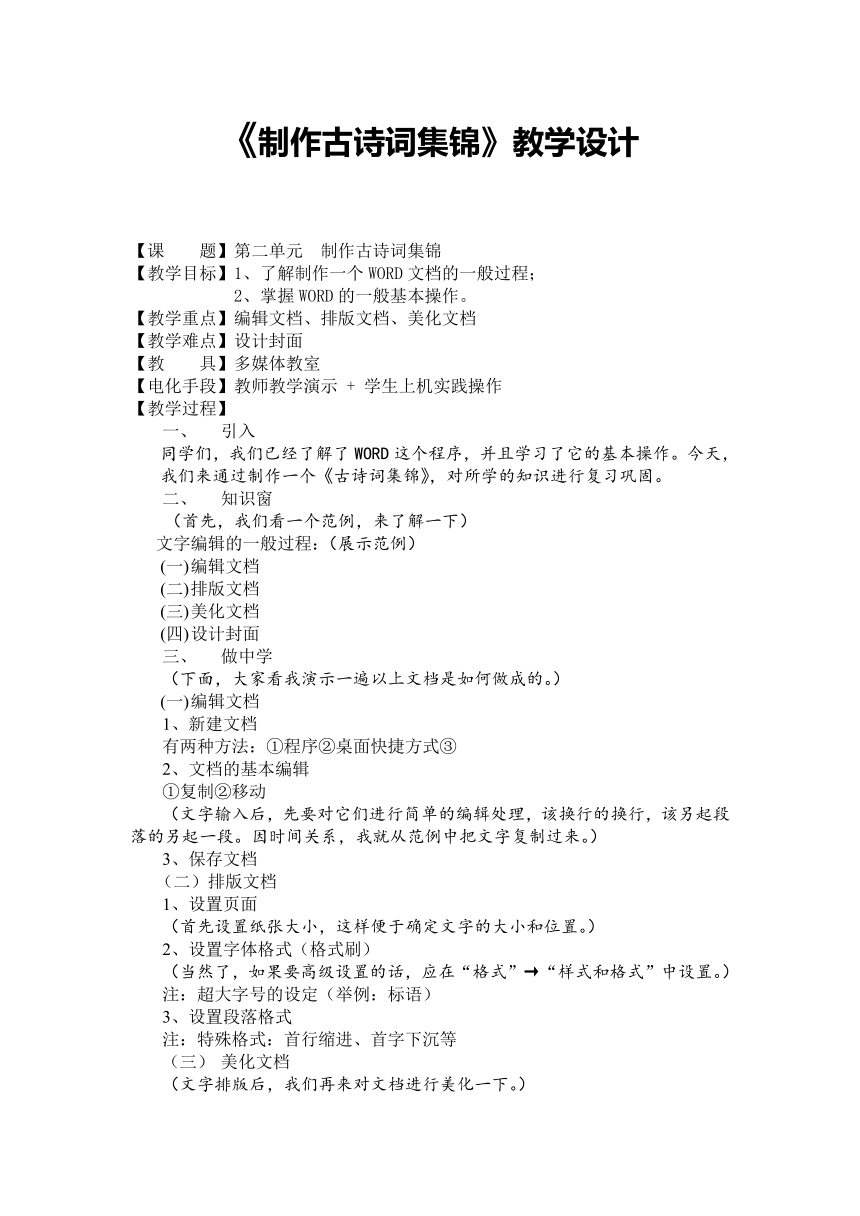 | |
| 格式 | doc | ||
| 文件大小 | 46.5KB | ||
| 资源类型 | 教案 | ||
| 版本资源 | 通用版 | ||
| 科目 | 信息技术(信息科技) | ||
| 更新时间 | 2020-09-19 11:23:54 | ||
图片预览
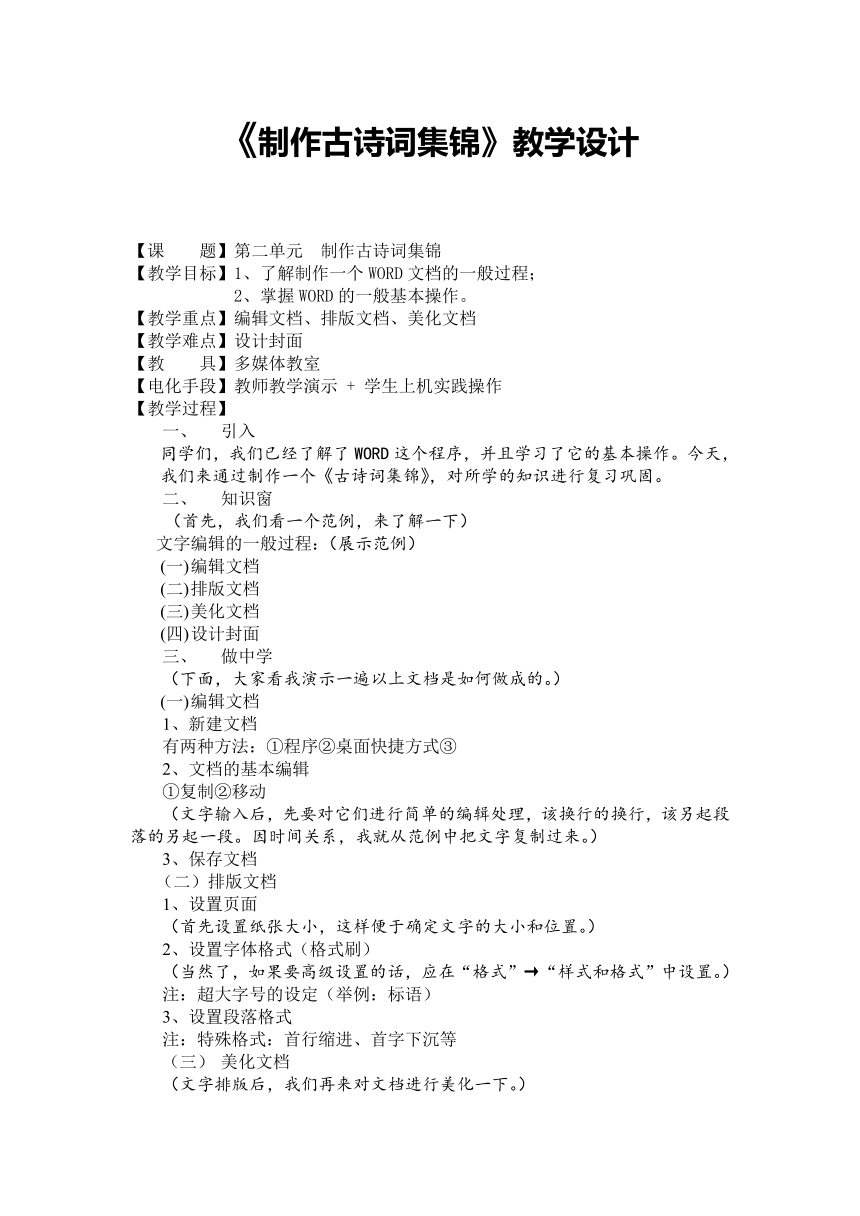
文档简介
《制作古诗词集锦》教学设计
【课 题】第二单元 制作古诗词集锦
【教学目标】1、了解制作一个WORD文档的一般过程;
2、掌握WORD的一般基本操作。
【教学重点】编辑文档、排版文档、美化文档
【教学难点】设计封面
【教 具】多媒体教室
【电化手段】教师教学演示 + 学生上机实践操作
【教学过程】
引入
同学们,我们已经了解了WORD这个程序,并且学习了它的基本操作。今天,我们来通过制作一个《古诗词集锦》,对所学的知识进行复习巩固。
知识窗
(首先,我们看一个范例,来了解一下)
文字编辑的一般过程:(展示范例)
编辑文档
排版文档
美化文档
设计封面
做中学
(下面,大家看我演示一遍以上文档是如何做成的。)
编辑文档
1、新建文档
有两种方法:①程序②桌面快捷方式③
2、文档的基本编辑
①复制②移动
(文字输入后,先要对它们进行简单的编辑处理,该换行的换行,该另起段落的另起一段。因时间关系,我就从范例中把文字复制过来。)
3、保存文档
(二)排版文档
1、设置页面
(首先设置纸张大小,这样便于确定文字的大小和位置。)
2、设置字体格式(格式刷)
(当然了,如果要高级设置的话,应在“格式”→“样式和格式”中设置。)
注:超大字号的设定(举例:标语)
3、设置段落格式
注:特殊格式:首行缩进、首字下沉等
美化文档
(文字排版后,我们再来对文档进行美化一下。)
1、设置分页
2、插入页码
3、设置页眉、页脚
4、插入剪贴画或图片
(有的同学会问我,这图片怎么找,途径有很多,主要是上网查找。)
5、设置边框(字体、页面)
6、设置背景
(如果想要古色古香,可以添加一个相应的背景图片。)
(四)设计封面
(现在,整个文档基本完成,就缺一个封面。)
1、插入图片
2、插入自选图形
3、插入艺术字
四、试一试
1、打开D盘中的《古诗词集锦》,完成复制、移动等基本操作;
2、根据自己的审美观点,简单排版整个文档,对所有文字和段落格式进行风格统一的设置;
3、设置各种字体效果;
4、试设置奇偶页显示不同的页眉和页脚;
5、在诗词的正文中插入图片、艺术字和自选图形;
6、尝试删除封面的页面边框;
7、出版物封面一般是不显示页码的,试去掉封面的页码,并且第二页的页码显示为“1”,第三页的页码显示为“2”,……以此类推。
8、如何插入图片页眉、页脚?
上机任务
1、每位同学制作一个《古诗词集锦》,将自己喜欢的古诗词输入其中,不得少于三首,配以封面、插图,做到图文并茂,并以自己的名字命名保存在D盘;
2、如果有同学提前完成,可以打造自己的作文集或出一份电子板报。
【参考资料】《初中信息技术(第一册)》,电子工业出版社
【课 题】第二单元 制作古诗词集锦
【教学目标】1、了解制作一个WORD文档的一般过程;
2、掌握WORD的一般基本操作。
【教学重点】编辑文档、排版文档、美化文档
【教学难点】设计封面
【教 具】多媒体教室
【电化手段】教师教学演示 + 学生上机实践操作
【教学过程】
引入
同学们,我们已经了解了WORD这个程序,并且学习了它的基本操作。今天,我们来通过制作一个《古诗词集锦》,对所学的知识进行复习巩固。
知识窗
(首先,我们看一个范例,来了解一下)
文字编辑的一般过程:(展示范例)
编辑文档
排版文档
美化文档
设计封面
做中学
(下面,大家看我演示一遍以上文档是如何做成的。)
编辑文档
1、新建文档
有两种方法:①程序②桌面快捷方式③
2、文档的基本编辑
①复制②移动
(文字输入后,先要对它们进行简单的编辑处理,该换行的换行,该另起段落的另起一段。因时间关系,我就从范例中把文字复制过来。)
3、保存文档
(二)排版文档
1、设置页面
(首先设置纸张大小,这样便于确定文字的大小和位置。)
2、设置字体格式(格式刷)
(当然了,如果要高级设置的话,应在“格式”→“样式和格式”中设置。)
注:超大字号的设定(举例:标语)
3、设置段落格式
注:特殊格式:首行缩进、首字下沉等
美化文档
(文字排版后,我们再来对文档进行美化一下。)
1、设置分页
2、插入页码
3、设置页眉、页脚
4、插入剪贴画或图片
(有的同学会问我,这图片怎么找,途径有很多,主要是上网查找。)
5、设置边框(字体、页面)
6、设置背景
(如果想要古色古香,可以添加一个相应的背景图片。)
(四)设计封面
(现在,整个文档基本完成,就缺一个封面。)
1、插入图片
2、插入自选图形
3、插入艺术字
四、试一试
1、打开D盘中的《古诗词集锦》,完成复制、移动等基本操作;
2、根据自己的审美观点,简单排版整个文档,对所有文字和段落格式进行风格统一的设置;
3、设置各种字体效果;
4、试设置奇偶页显示不同的页眉和页脚;
5、在诗词的正文中插入图片、艺术字和自选图形;
6、尝试删除封面的页面边框;
7、出版物封面一般是不显示页码的,试去掉封面的页码,并且第二页的页码显示为“1”,第三页的页码显示为“2”,……以此类推。
8、如何插入图片页眉、页脚?
上机任务
1、每位同学制作一个《古诗词集锦》,将自己喜欢的古诗词输入其中,不得少于三首,配以封面、插图,做到图文并茂,并以自己的名字命名保存在D盘;
2、如果有同学提前完成,可以打造自己的作文集或出一份电子板报。
【参考资料】《初中信息技术(第一册)》,电子工业出版社
同课章节目录
